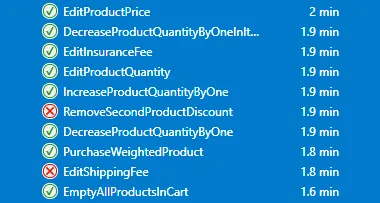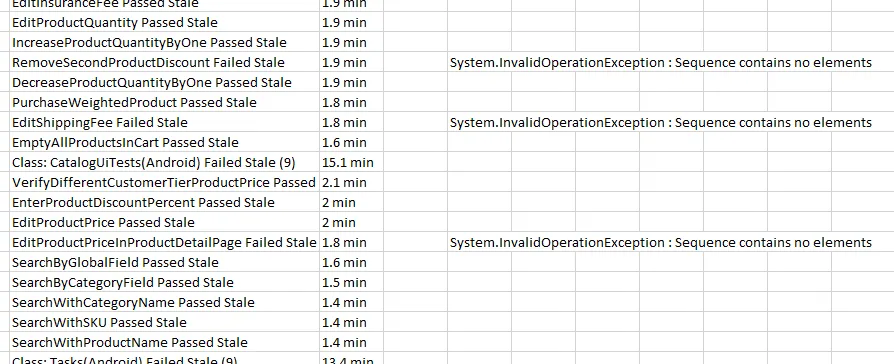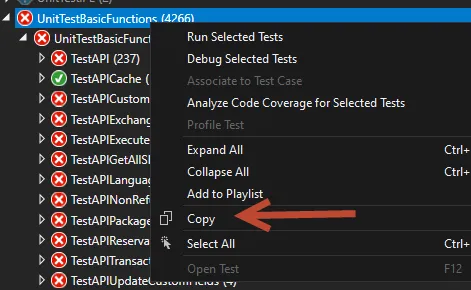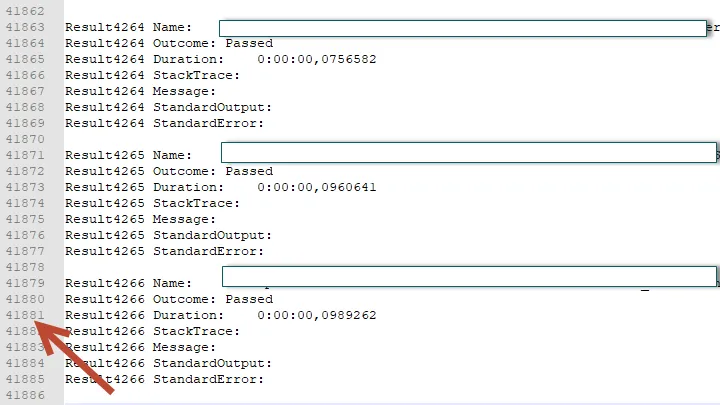在Visual Studio 2013中,运行所有的Visual Studio单元测试会显示测试结果、调用堆栈、异常信息和失败测试的堆栈跟踪。有没有办法保存测试结果,在测试执行后,以便我可以打开先前运行的测试?
我阅读了一些帖子,解释说失败的测试结果被保存在TestResults文件夹中,而成功的测试则被删除。不幸的是,在运行测试后,无论是失败还是成功的测试结果,在TestResults文件夹中都不会保留。
我尝试创建并使用一个.runsettings文件,并将元素设置为false,但这没有改变任何东西。
有人知道如何保留测试结果以供以后检查吗?
我阅读了一些帖子,解释说失败的测试结果被保存在TestResults文件夹中,而成功的测试则被删除。不幸的是,在运行测试后,无论是失败还是成功的测试结果,在TestResults文件夹中都不会保留。
我尝试创建并使用一个.runsettings文件,并将元素设置为false,但这没有改变任何东西。
有人知道如何保留测试结果以供以后检查吗?